更改工作环境
注册外部程序
您可以预先注册一个外部程序,然后使用已注册的程序编辑预览的图像。您最多可以注册三个程序。
请按照该页面上的步骤添加或删除外部程序。
 当您第一次启动该软件时
当您第一次启动该软件时
如果您的计算机上安装了Adobe Photoshop CC或Adobe Photoshop Elements或类似的图像处理程序,将会显示一则确认消息,询问您是否要将Photoshop注册成为外部程序。选择[是]可使用外部程序来处理或编辑用Image Data Converter修改的图像。
- 单击[工具]菜单中的[设置]。
将会显示[设置]窗口。
在[外部程序]选项卡的[已注册的程序]列表框中显示了已注册的图像编辑程序。
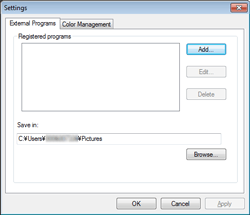
- 单击[添加]以添加新的程序,或者单击[编辑]以编辑已注册的程序。
屏幕上将会显示[外部程序]对话框。
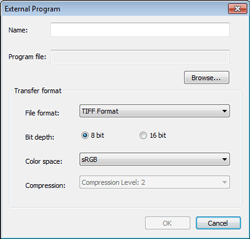
名称/程序文件 在[名称]文本框中,将会显示已注册程序的名称。在[程序文件]框中,则会显示该程序所在的目录。若要添加或编辑这些设置,请单击[浏览]并指定要注册的外部程序。 传输格式 指定在将图像发送到一个已注册的外部程序时要使用的文件格式或其他设置。 - [文件格式]:选择格式[JPEG](用于图像数据压缩)或[TIFF](用于高质量打印)。
- [位深度](仅对于Tiff):选择数据位深度[8 位]或[16 位]。
- [色彩空间]:选择[sRGB]或[AdobeRGB]。
- [压缩](仅对于JPEG):指定压缩级别。压缩比越高,文件大小越小。压缩比越低,图片质量越高。
- 设置完成时单击[确定]。
- 要更改包含要发送到外部程序文件的文件夹,请单击[存入]区中的[浏览],然后选择所需文件夹。
- 设置完成时单击[确定]。
|
Copyright 2011 Sony Corporation
|
